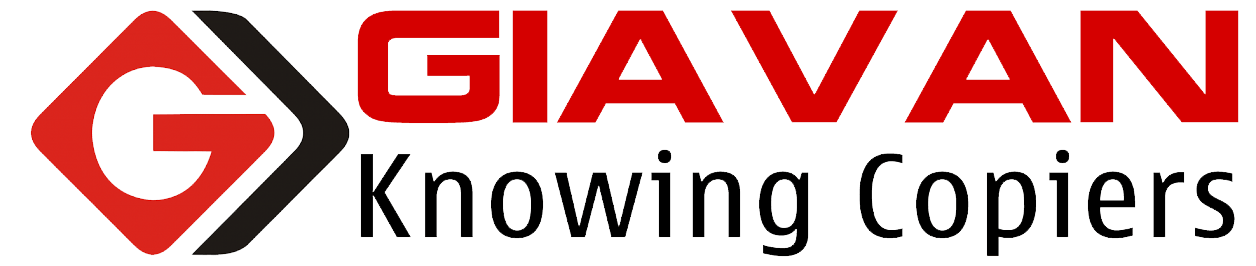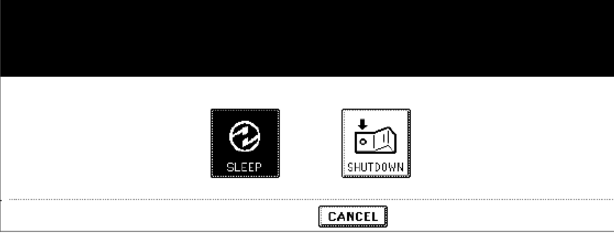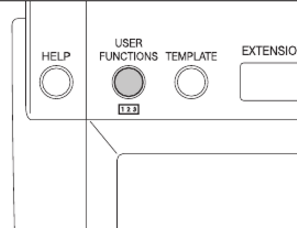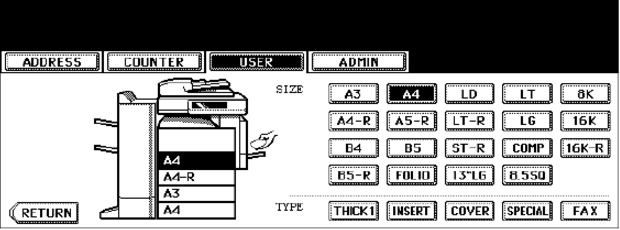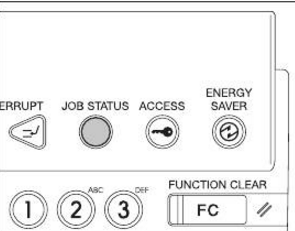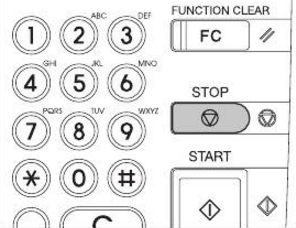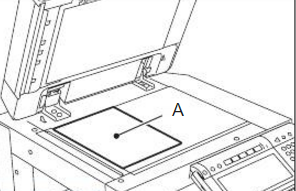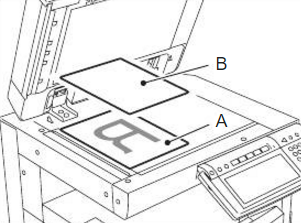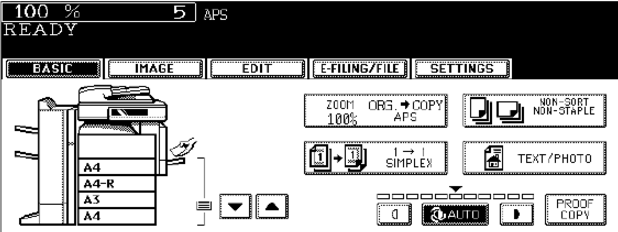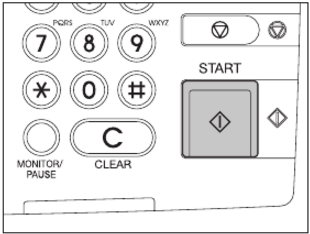Home » Các bước cơ bản trên máy photocopy cần biết
Các bước cơ bản trên máy photocopy cần biết
Để tạo ra được những bản sao cần phải thực hiện các bước cơ bản trên máy photocopy như hương dẫn bên dưới:
- Đặt giấy trong khay giấy của máy photocopy mà nhà thiết kế đã tạo ra.
Cần nhấn nút [SLEEP] trên bảng điều khiển cảm ứng.
Các thiết bị đi vào chế độ ngủ.
Trong chế độ này, màn hình hiển thị trên bảng điều khiển cảm ứng và biến mất các nút [ENERGY SAVER] hiển thị đèn màu xanh lá cây.
Để hủy bỏ chế độ tiết kiệm năng lượng
Nhấn nút [ENERGY SAVER] trên bảng điều khiển. Các chế độ ngủ được xóa và thiết bị sẽ sẵn sàng cho việc sao chụp. Các chế độ ngủ cũng được tắt khi bạn nhấn bất kỳ nút [COPY], [SCAN], [FAX], [E-FILING] và[START].
Các thủ tục [SCAN] được kích hoạt chỉ khi máy in / máy quét Kit hoặc Scanner Kit (cả hai tùy chọn) được cài đặt.
Các [FAX] nút chỉ khi nào các đơn vị FAX, Máy in / máy quét Kit và Scanner Kit (tất cả được kích hoạt tùy chọn) được cài đặt
Bản sao loại giấy máy chấp thực hiệnFeeder Loại giấy Khổ giấy Công suất tối đa Ngăn kéo (Bao gồmngăn kéo tùy chọn) Giấy thường (64 – 80 g / m2)
(Kích thước chuẩn)Một định dạng / B:2)(64-80 g / mA3, A4, A4-R, A5-R,B4, B5, B5-R, Foliođịnh dạng LT:dày 1LD, LG, LT, LT-R, ST-R,2(- 105 g / m)COMP, 13 “LG, 8.5” SQđịnh dạng K:8K, 16K, 16K-R 600 tờ (64 g / m 550 tờ (80 g / m
Dày 1
(- 105 g / m2)450 tờ Feeder suất lớn(không bắt buộc) Giấy thường (64 – 80 g / m2)
(Kích thước chuẩn) A4.LT 3000 tờ (64 g / m
2.500 tờ (80 g / mDày 1
(- 105 g / m2)2000 tờ Khay Bypass Giấy thường (64 – 80 g / m2)
(Kích thước chuẩn) 2 Một định dạng / B: A3, A4, A4-R, A5-R, dày 1 A6-R, B4, B5, B5-R,số trang của sách định dạng LT: LD, LG, LT, LT-R, ST-R,COMP, 13 “LG, 8.5” SQ định dạng K: dày 3 8K, 16K, 16K-R (Kích thước không chuẩn) giấy để đồ lại Chiều dài: 100 – 297 mm, Chiều rộng: 148-432 mm 100 tờ (64 g / m
100 tờ (80 g / mDày 1
(- 105 g / m2)80 tờ (- 105 g / m Dày 2
(- 163 g / m2)40 tấm *
– 163 g / mDày 3 (-209g/m2)
30 tờ * (- 209 g / m Giấy để đồ lại (75g/m2)
*1 Nhãn dán *1*2 Ohp Kích thước chuẩn A4 30 tờ *1 Giáy tab Kính thước chuẩn A4, LT *1 Sau đó nhấn vào nút kích thước giấy tương ứng với giấy mà đã được đặt trong khay giấy.
Khi bạn muốn thay đổi các thiết lập của người dùng cho công dụng đặc biệt như sau:
Nhấn nút [ USER FUNCTIONS ] trên bảng điều khiển:
Nhấn nút [USER] trên bảng điều khiển cảm ứng để nhập vào người dùng thiết lập menu và sau đó nhấn vào nút [DRAWER]
Nhấn ngăn kéo trên màn hình cảm ứng tương ứng với một trong đó kích thước giấy đã được thiết lập, và sau đó nhấn vào nút indicat-in
rồi sau đó bấm nút loại giấy.
Cuối cùng nhấn nút [ENTER]
Xác nhận việc tự động và hủy bỏ công việc trong chờ đợi. Nhấn nút [JOB STATUS] trên bảng điều khiển để hiển thị danh sách công việc khẳng định các công việc thiết lập tự động và hủy bỏ một công việc chờ đợi để được sao chép.
Để hủy bỏ việc tự động, xem
Xác nhận và hủy bỏ các công việc tự động xác nhận việc tự động và hủy bỏ công việc trong chờ đợi. Nhấn nút [JOB STATUS] trên bảng điều khiển để hiển thị danh sách công việc khẳng định các công việc thiết lập tự động và hủy bỏ một công việc chờ đợi để được sao chép.
Để hủy bỏ việc tự động, “Xóa công việc in ấn” . Hủy công việc tự động.
Nhấn [STOP] trên bảng điều khiển để ngăn chặn một công việc trong khi bản gốc được quét. Để khởi động lại công việc, nhấn nút [START].
Để xóa các công việc, nhấn nút [FUNCTION CLEAR] nút. (Tuy nhiên, các orig-inals đó đã được quét trước khi công việc được dừng lại được sao chép mặc dù [FUNCTION CLEAR] nút được nhấn.)
Để hủy lệnh tự động, nhấn phím [STOP].
- Đặt các bản gốc trên máy photo
Thực hiện theo các bước 1-3 của “Thiết lập các ngăn kéo cho công dụng đặc biệt”
Nhấn ngăn kéo trên màn hình cảm ứng tương ứng với một trong những người có cài đặt bạn muốn xóa, sau đó nhấn vào nút cho cácloại giấy trong ngăn kéo này.
• Thiết lập loại giấy được xóa và các dấu hiệu của ngăn kéo trở về trạng thái ban đầu.
Khi cả hai chèn tấm 1 và 2 đã được thiết lập và chỉ có các thiết lập của Chèn sheet 1 là xóa, ngăn kéo cho chèn tờ 2 thay đổi cho một cho chèn tờ 1
Nâng bìa gốc hoặc Giấy Tự Động Lật Feeder (tùy chọn):
Nâng nó 60 độ hoặc hơn để phát hiện ban đầu
Đặt ban đầu với khuôn mặt của mình xuống trên kính gốc và căn chỉnh nó với góc phía sau trái trong kính.
A : bản gốc
Hạ bìa gốc hoặc giấy tự động lật Feeder (tùy chọn) một cách cẩn thận.
• Khi bạn muốn sao chép bản gốc với tính minh bạch cao như OHP đó hoặc giấy có thể, đặt một tờ giấy trắng, giống nhau kích thước như bản gốc hoặc lớn hơn, qua bản gốc.
A : bản gốc
B: bản trống
Các bản gốc được sao chép theo thứ tự được quét
- Chọn chế độ sao chép theo yêu cầu. Khi bạn muốn sao chép nhiều hơn một tập hợp, quan trọng trong số mong muốn của bản.
Nhấn nút [CLEAR] trên bảng điều khiển để sửa chữa các số chèn vào.
Lưu ý rằng một số kết hợp của chế độ sao chép bị hạn chế.
Khi [START] nút trên bảng điều khiển đã ép, bất kỳ thay đổi trong chế độ sao chép (bao gồm cả thiết lập củachia trước đây bộ bản chính) không thể được áp dụng sau đó. - Nhấn nút [START].
• Sao chép bắt đầu. Giấy thoát ra với bên sao chép của nó xuống.
• Khi ngăn kéo chạy ra giấy trong sao chép, ngăn kéo Corre-sponding trên bảng điều khiển cảm ứng và [JOB STATUS] nhưng tấn trên chớp bảng điều khiển.
Thêm giấy ngăn kéo này hoặc chọn một trong khác với kích thước giấy tương tự
• Hãy cẩn thận bởi vì các khu vực lối ra giấy và giấy ngay sau khi xuất cảnh-ing đang nóng